將個別網路設定套用至 Windows
當以橋接網路模式執行時,Windows 在網路中顯示為擁有其自身 IP 位址和網路名稱的單獨的電腦。
注意: 橋接網路較共用網路模式更為複雜,您可能需要聯繫您的系統管理員以正確安裝設定。
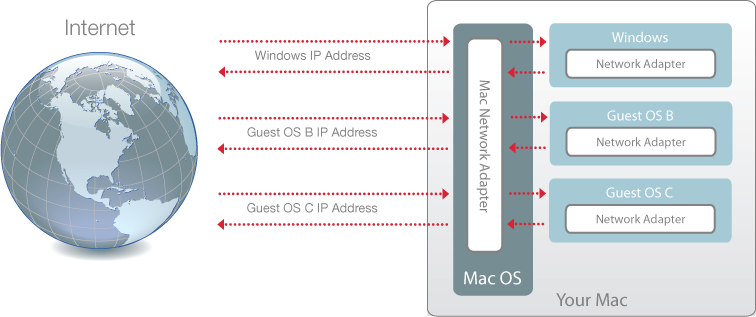
如何配置 Windows 在橋接網路模式下工作:
-
進行以下動作:
-
按一下功能表列中的 Parallels 圖示,
 並選擇
設定
。
並選擇
設定
。
- 如果在螢幕頂部可以看見 Parallels Desktop 功能表列,請選擇 動作 > 設定 。
-
按一下功能表列中的 Parallels 圖示,
- 按一下「 硬體 」然後按一下「 網路 」。
-
在「
網路
」窗格中,從列表中選擇適合的網路介面卡。要將虛擬機器的適配器連線至 Mac 當前的網路介面卡,請選擇
預設適配器
。
注意: 在 MAC 位址欄,您可以變更目前分配給 Windows 的 MAC 位址。MAC 位址是在第一次安裝 Windows 時自動生成的。但是,您仍可以通過在 MAC 位址欄位輸入其他位址或按一下「 產生 」按鈕來修改預設的 MAC 地址。在輸入新的 MAC 位址時,請確認它在網路中是唯一的。
如果您無法組態 Windows 在橋接網路模式下正常工作,請考慮使用共用網路或 Host-Only 網路。
要瞭解關於網路問題疑難排解的資訊,請參考 Parallels 網站上的 Parallels 知識庫 。
|
|
 Feedback
Feedback
|